
更新日:2024/12/06
あなたは、電話での会話を録音したいと思ったことはありませんか。
iPhoneを「iOS 18.1」にアップデートすると、通話音声(電話・FaceTime通話)を録音できる機能が利用できます。
ユーザーにとって非常に便利になりました。
2025年春ぐらいに「Apple Intelligence」が日本語に対応したら、録音した内容の文字起こしも出来るようです。
いろいろな使い方が出来そうな、iPhoneの音声通話録音機能。
iPhone利用者はぜひお試しください。

通話を録音するにはどうすれば良いの?

通話中に左上のアイコンをタップするだけ。
通話録音設定確認手順
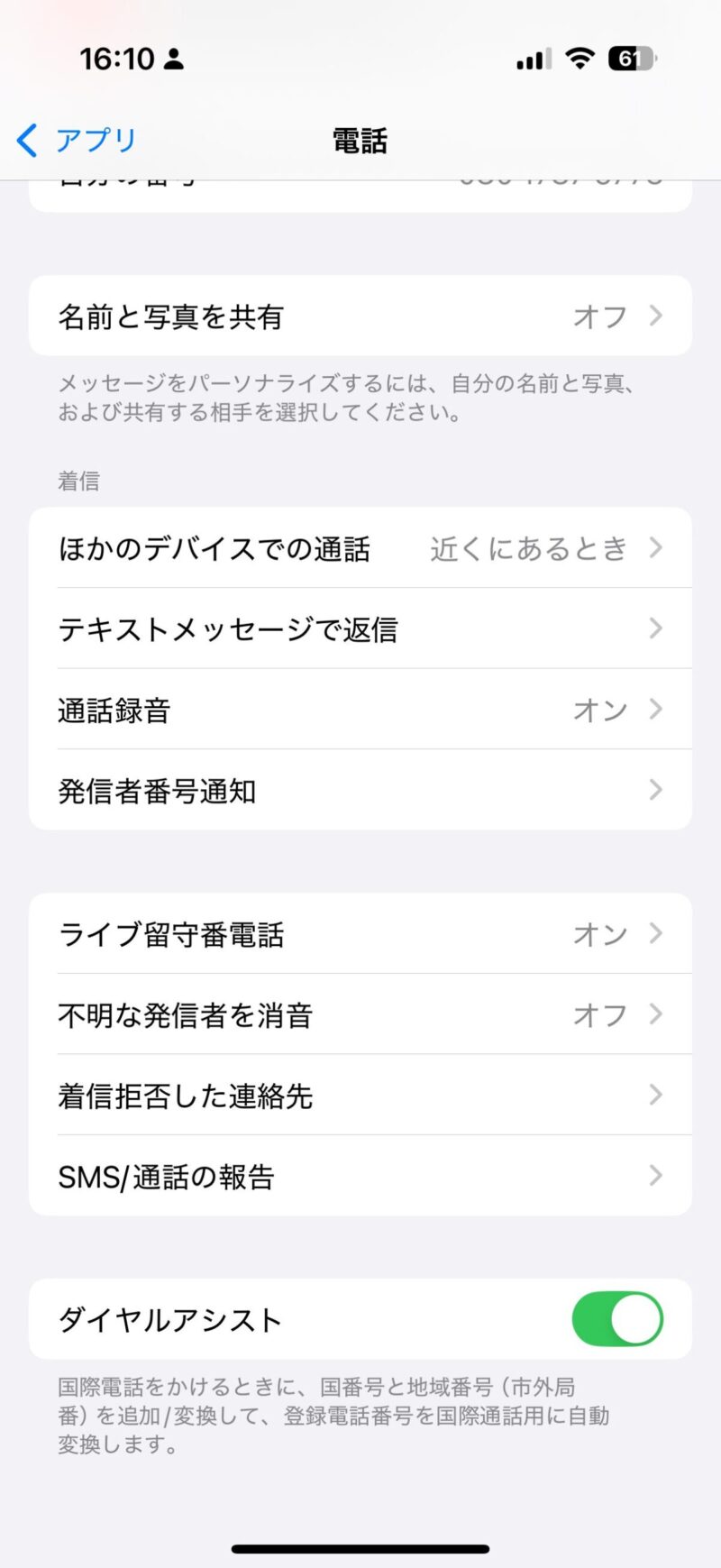
ホーム>設定>アプリ>電話>着信の通話録音が「オン」になっていることを確認しましょう。
通話を録音する手順
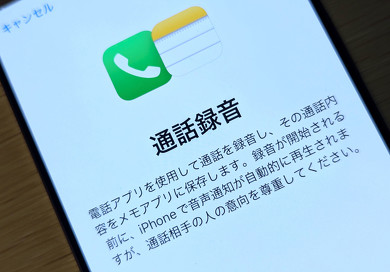
1.iPhoneで電話アプリ を開きます。
2.電話をかけます。
3.「iOS 18.1」にアップデートした端末なら、通話中の画面の左上に、縦線と二重丸のアイコンが表示されます。

通話中に、アイコンをタップします。
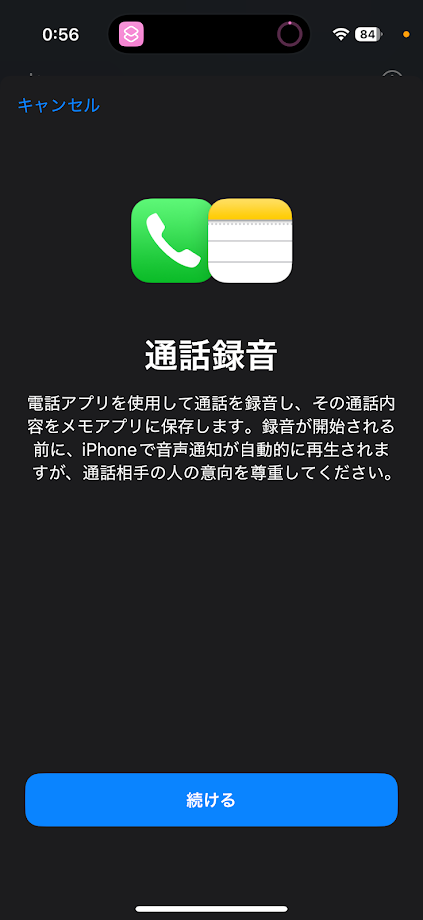
アイコンをタップすると通話録音の案内が表示され、「続ける」をタップ。
すると、「この通話は録音されます」という自動音声が流れた後、録音がスタートします。
4.録音を停止するには、「停止ボタン」をタップするか、電話を切ります。
通話を切ると「メモ」アプリから通知が届きます。
通話の録音はメモアプリの「通話録音」フォルダに自動的に保存されます。
5.メモアプリで通話を確認するには、「保存された通話を表示」をタップします。
録音した通話を再生する
録音された音声は、「メモ」アプリで確認可能です。
「通話録音」フォルダのメモを選択して再生できます。
通話録音注意点
非常に簡単で便利なiOS18.1での通話録音機能ですが、録音開始時と終了時にアナウンスが流れてしまうため、相手に気付かれないように録音をすることは出来ません。
アイコンをタップして、「この通話は録音されます」という自動音声が流れるまでちょっと(3秒ほど)間が空きます。
通話相手に予めお知らせ(説明)をしておかないと相手がびっくりするかも知れません。
通話録音のメリット
電話での打ち合わせ、案内、発注、相談、案内など、多岐にわたるシーンで活用できそうな気がします。
ビジネスの場合、特に日本では契約書を交わすことなく、口約束で条件を決めることが多いためトラブルの原因になりがちです。
通話の内容を録音として残せば、十分証拠となり得ます。
そもそも通話録音を嫌がる、契約書に条件を明記しないような相手とは契約をしない方が良いでしょう。
iPhoneで通話を録音する方法
iPhoneで通話を録音する方法をご紹介しました。
企業に問い合わせした場合等、最近では通話内容を録音されることが多くなりました。
おそらく2025年春頃には、録音内容がメモで確認できるようになり、さらに便利になります。
無料で使える機能ですので、ぜひ日常生活にお役立てください。
・ブロガー:2021年ブログ開設
・フリーランス:2021年早期退職し、サイドFIRE

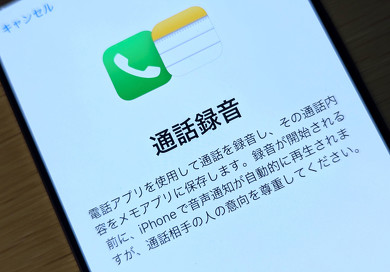
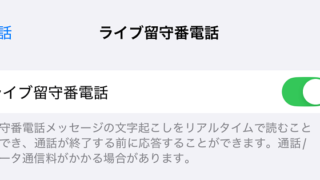




コメント